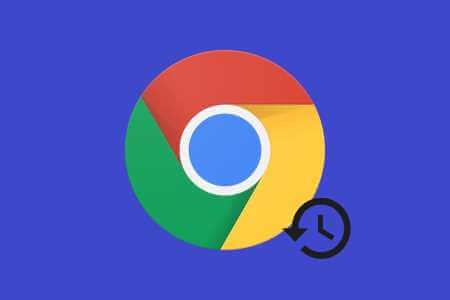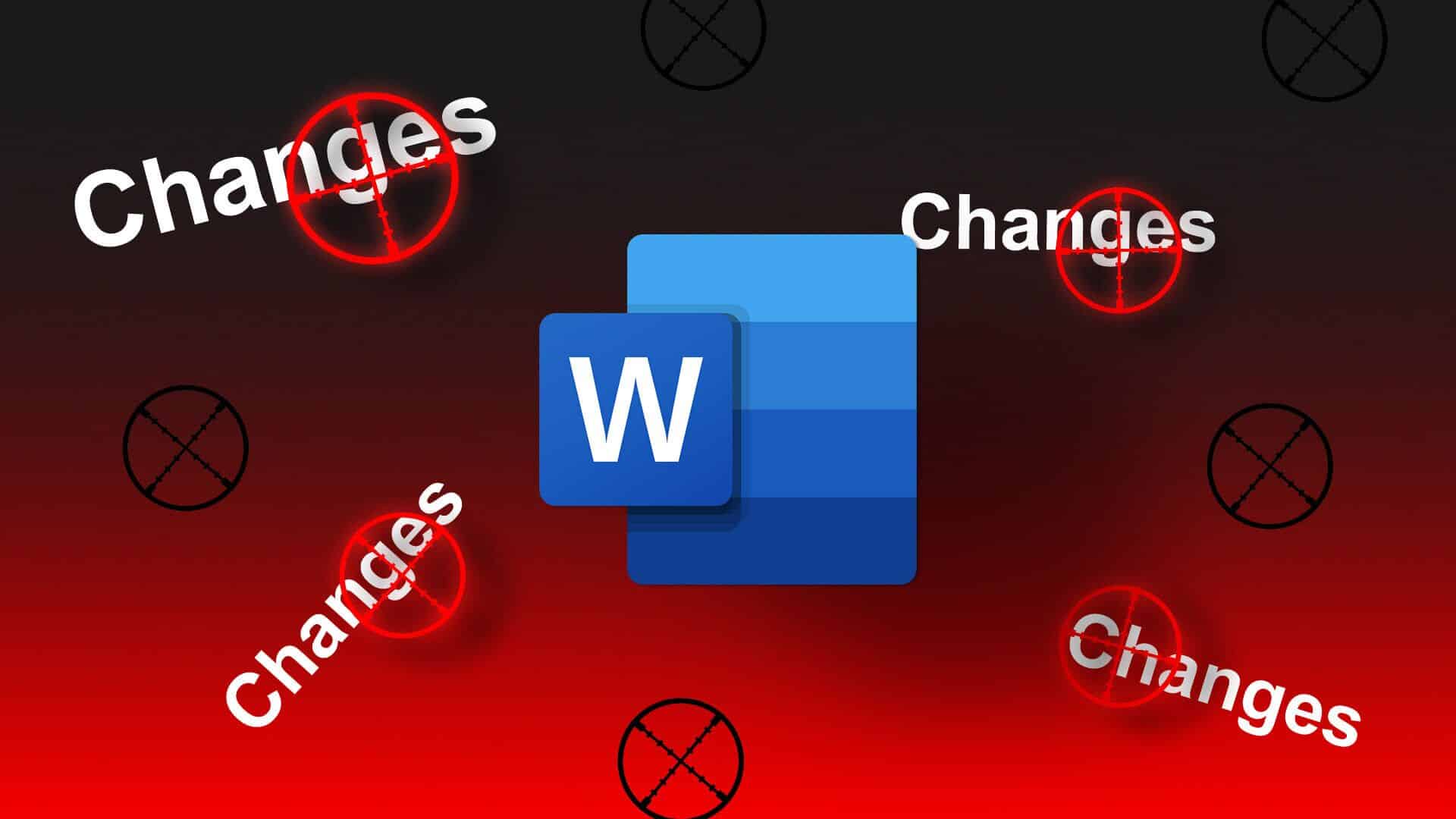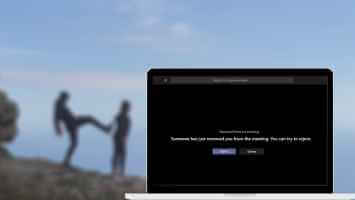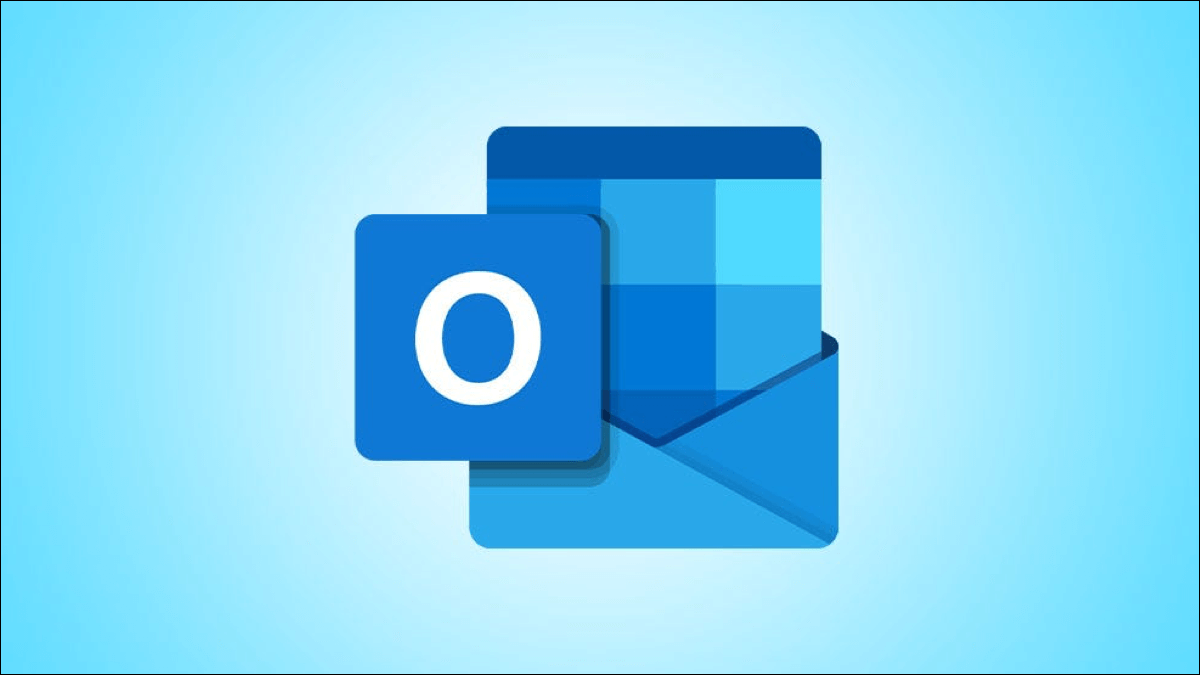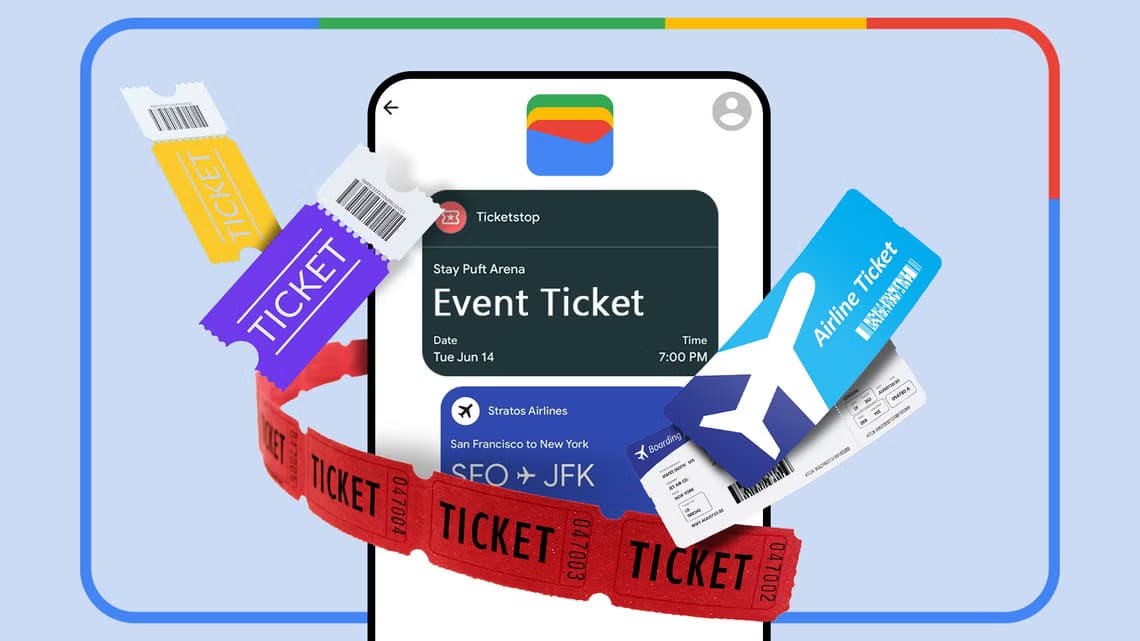Microsoft Teams er en kraftfuld samarbejdsplatform, der forenkler kommunikation og teamwork. En af dens værdifulde funktioner er, at du kan se en persons kalender, så du kan planlægge og koordinere begivenheder effektivt. I denne artikel vil vi undersøge, hvordan man tjekker en persons kalender i Teams. Før vi dykker ned i trinnene, lad os forstå, hvorfor du måske vil gøre dette.
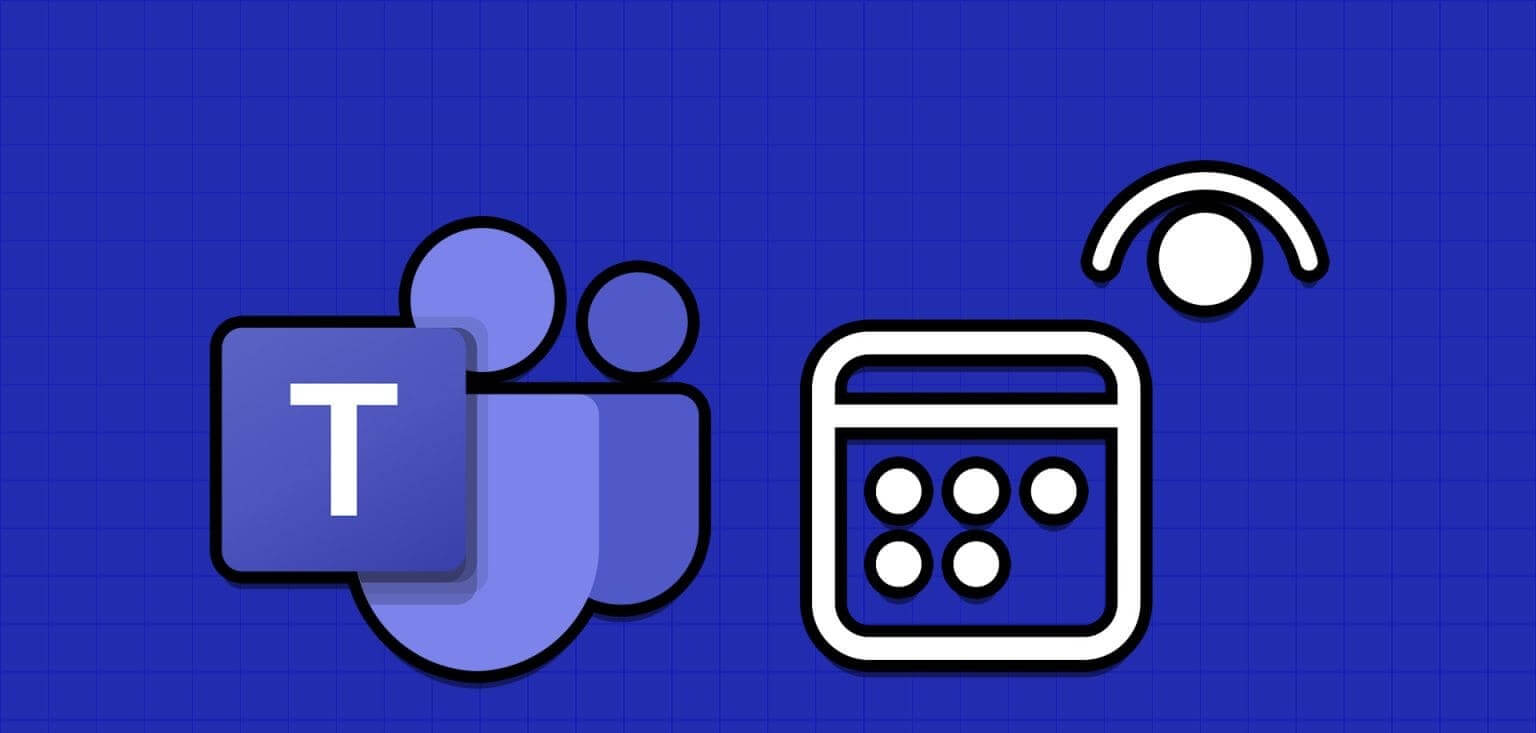
Det kan være nyttigt at se en persons kalender i Teams af flere årsager. En vigtig grund er, at du kan tjekke deres tilgængelighed og planlægge møder på gensidigt bekvemme tidspunkter, hvilket undgår konflikter og opnår bedre koordinering, især når du arbejder eksternt eller hjemmefra. Der er dog et par forudsætninger, før du går i gang.
Ting du skal vide, før du tjekker andres mødeplaner
Der er nogle grundlæggende krav, der skal være opfyldt, før du kan se en persons kalender i Teams:
- Du skal have de nødvendige tilladelser for at se den anden persons kalender. Dette indebærer typisk at modtage deres godkendelse eller give adgang via administratorindstillinger.
- Sørg for, at Teams og Outlook er integreret, da kalenderoplysninger ofte synkroniseres mellem disse to Microsoft 365-apps. Ting du skal vide før
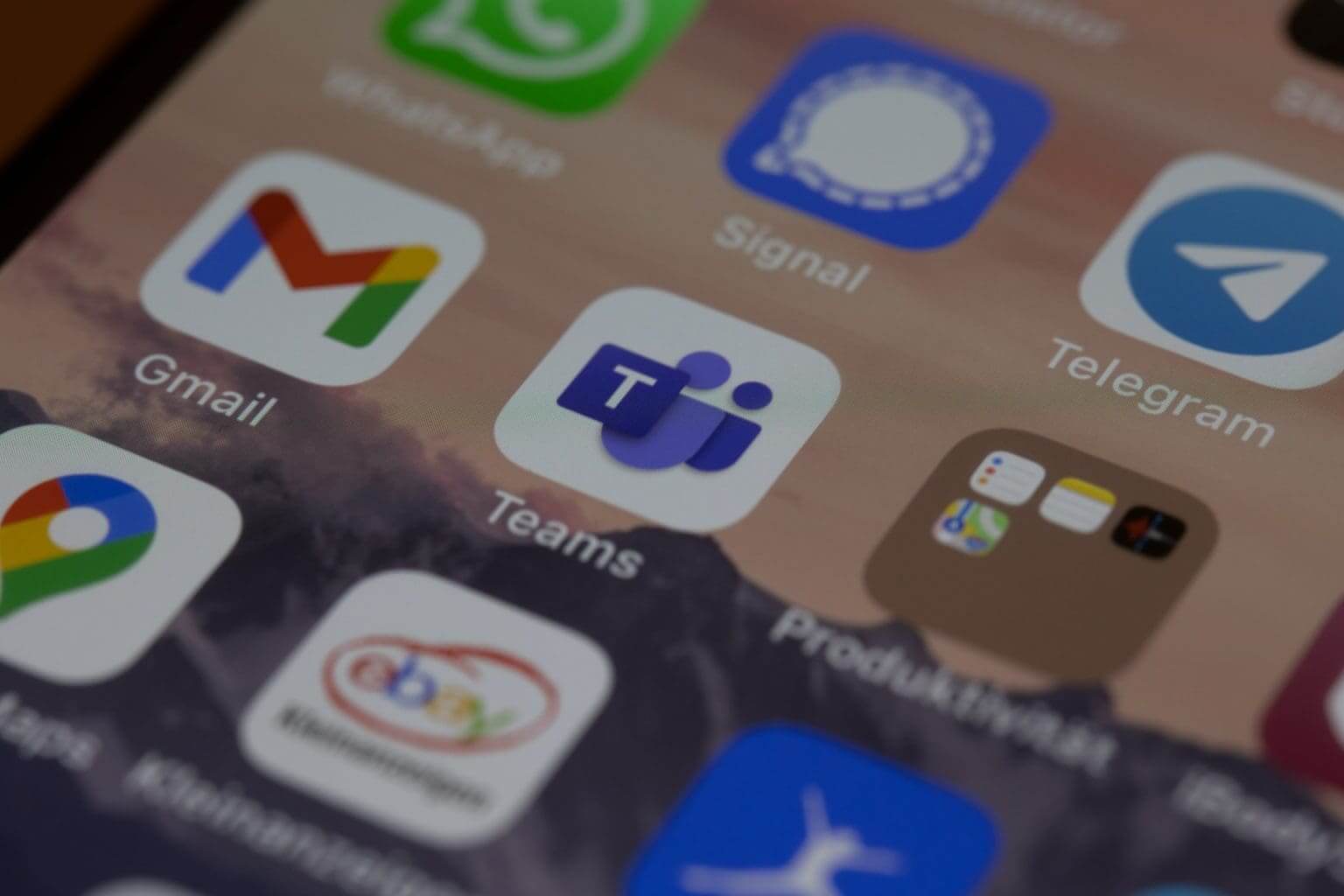
Med disse forudsætninger i tankerne, lad os fortsætte artiklen med at lære, hvordan du effektivt kan se en persons kalender i Teams, hvilket muliggør problemfri planlægning og samarbejde.
Sådan får du vist en persons kalender i Microsoft Teams
Det er ikke så nemt at få adgang til en persons kalender i Teams, som du måske tror. Der er dog flere måder, du kan tjekke det på. Lad os starte med den enkleste.
Metode 1: Brug de indbyggede indstillinger i Teams
I denne metode bruger vi den indbyggede mulighed til at tjekke andre personers kalendere i Teams. Følg nedenstående trin.
Bemærk: Du kan kun se dine teammedlemmers tilgængelighed på det angivne mødetidspunkt og se tidsplanerne for personer i din organisation.
Trin 1: Åbn en app Microsoft Teams Til desktop eller spil det på nettet fra din yndlingsbrowser på Windows eller Mac.
Bemærk: For klarhedens skyld bruger vi Teams-skrivebordsappen (Windows). Du kan dog følge med, hvis du bruger web- eller Mac-appen.
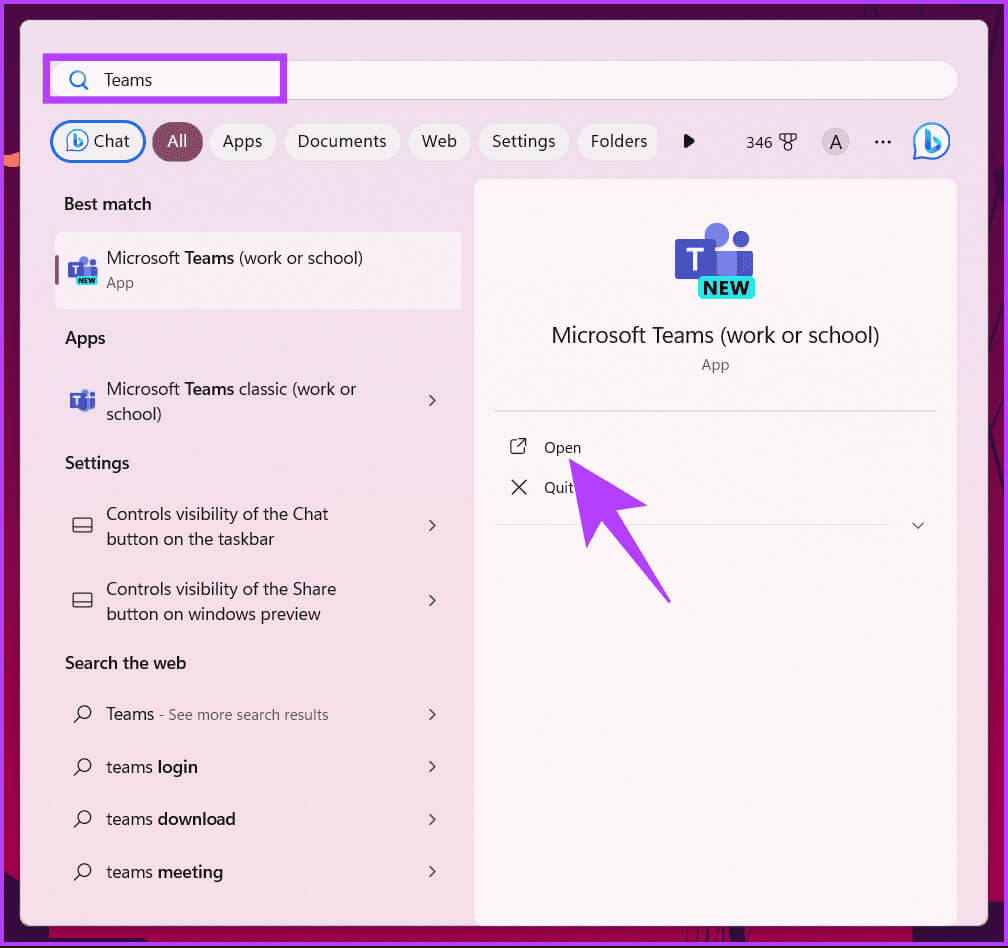
Trin 2: Gå til option Kalender Fra siden.
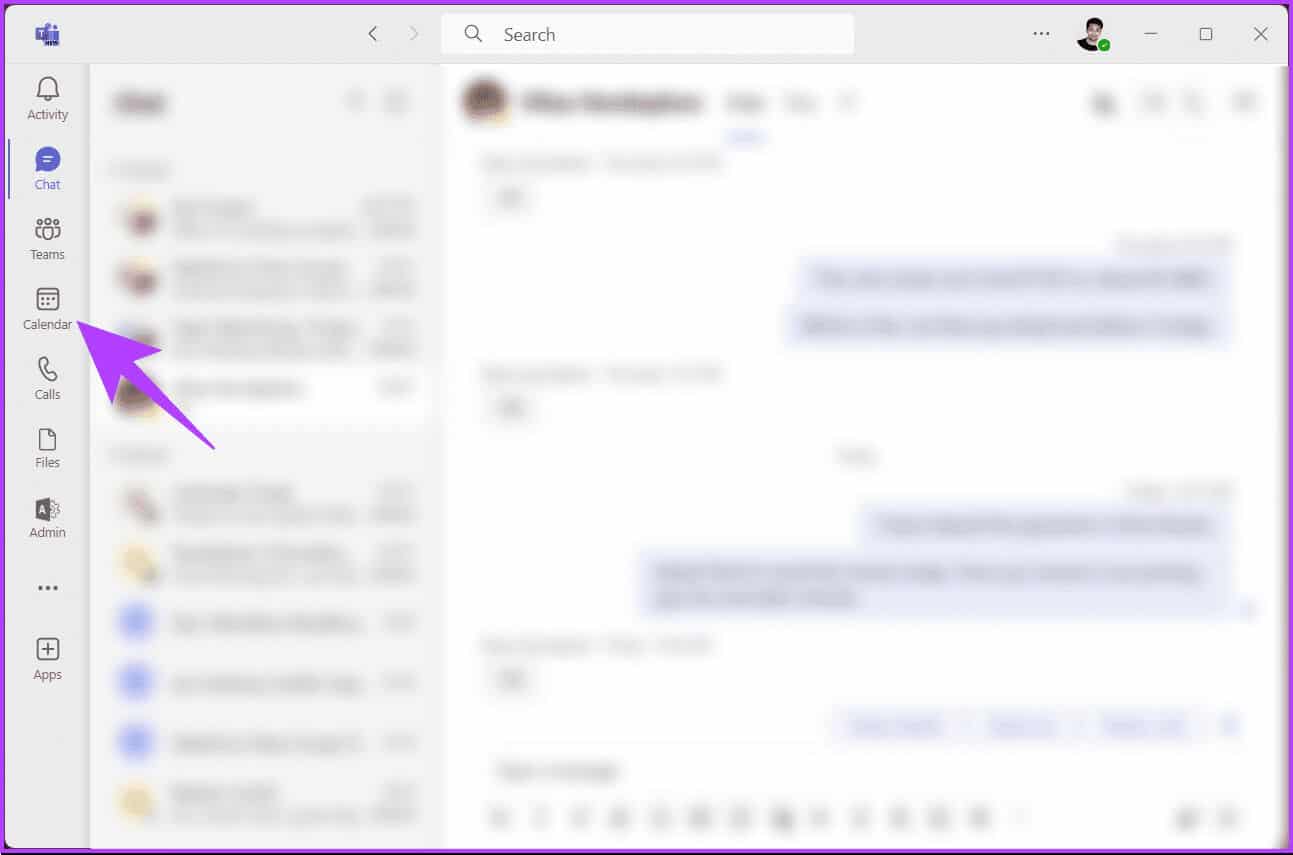
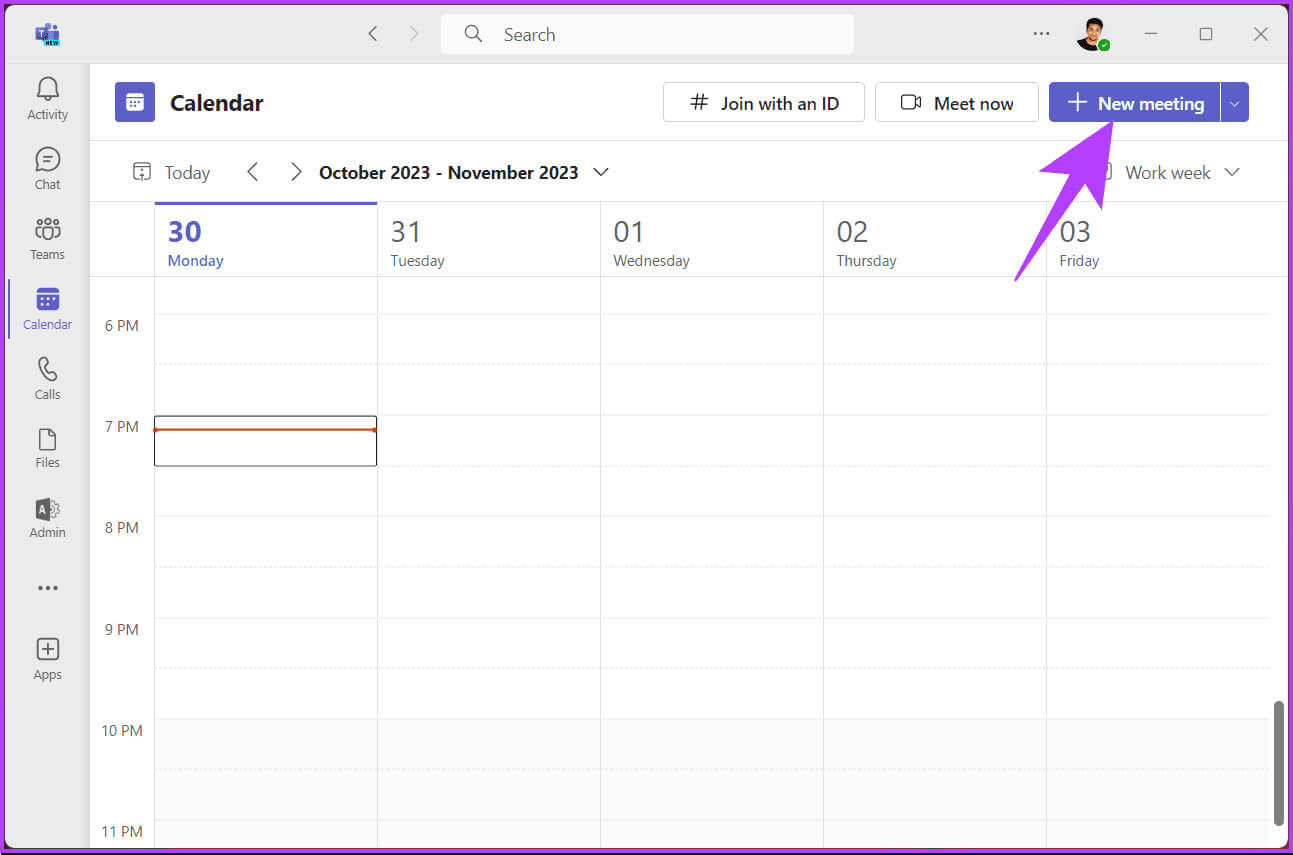
Trin 4: I det nye mødevindue skal du klikke på Planlægningsassistent Ved siden af fanen Detaljer.
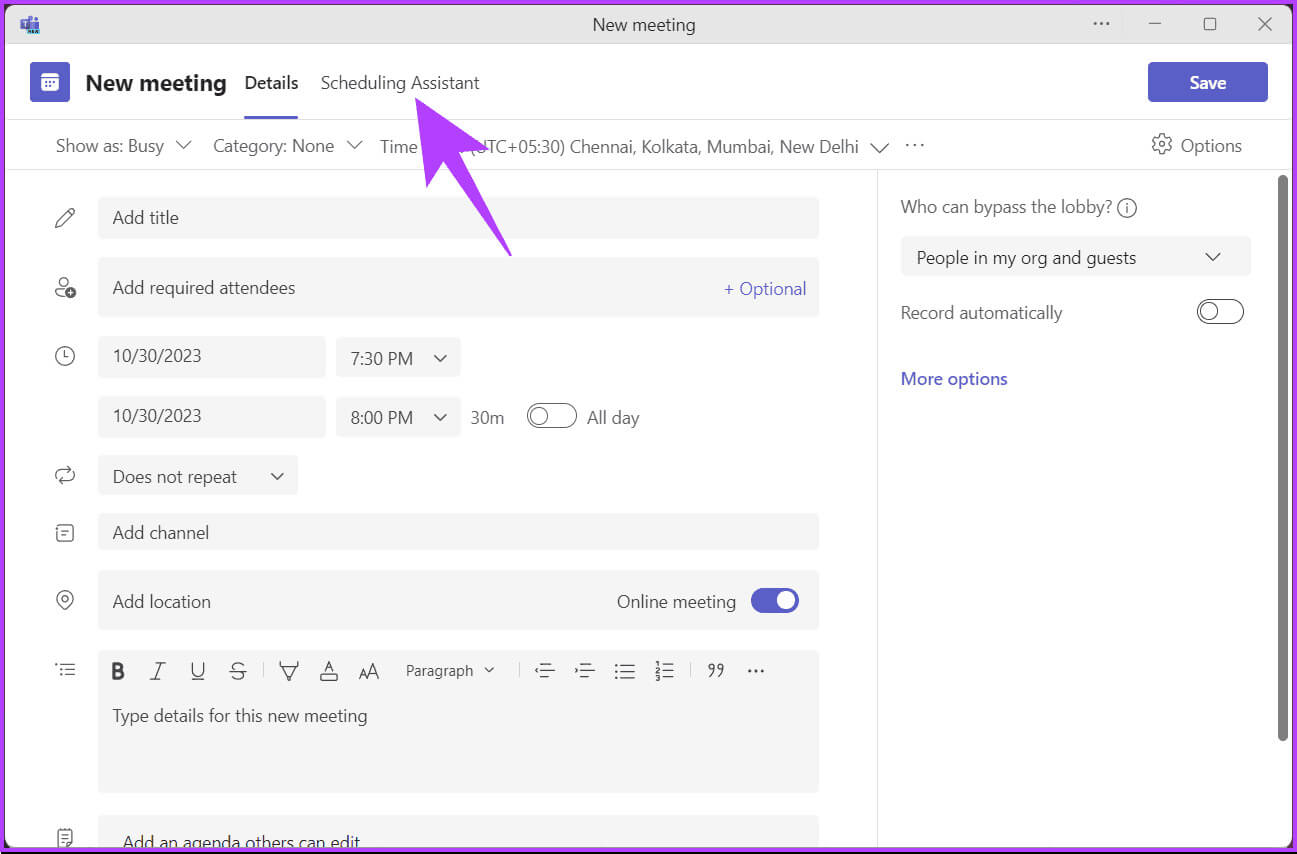
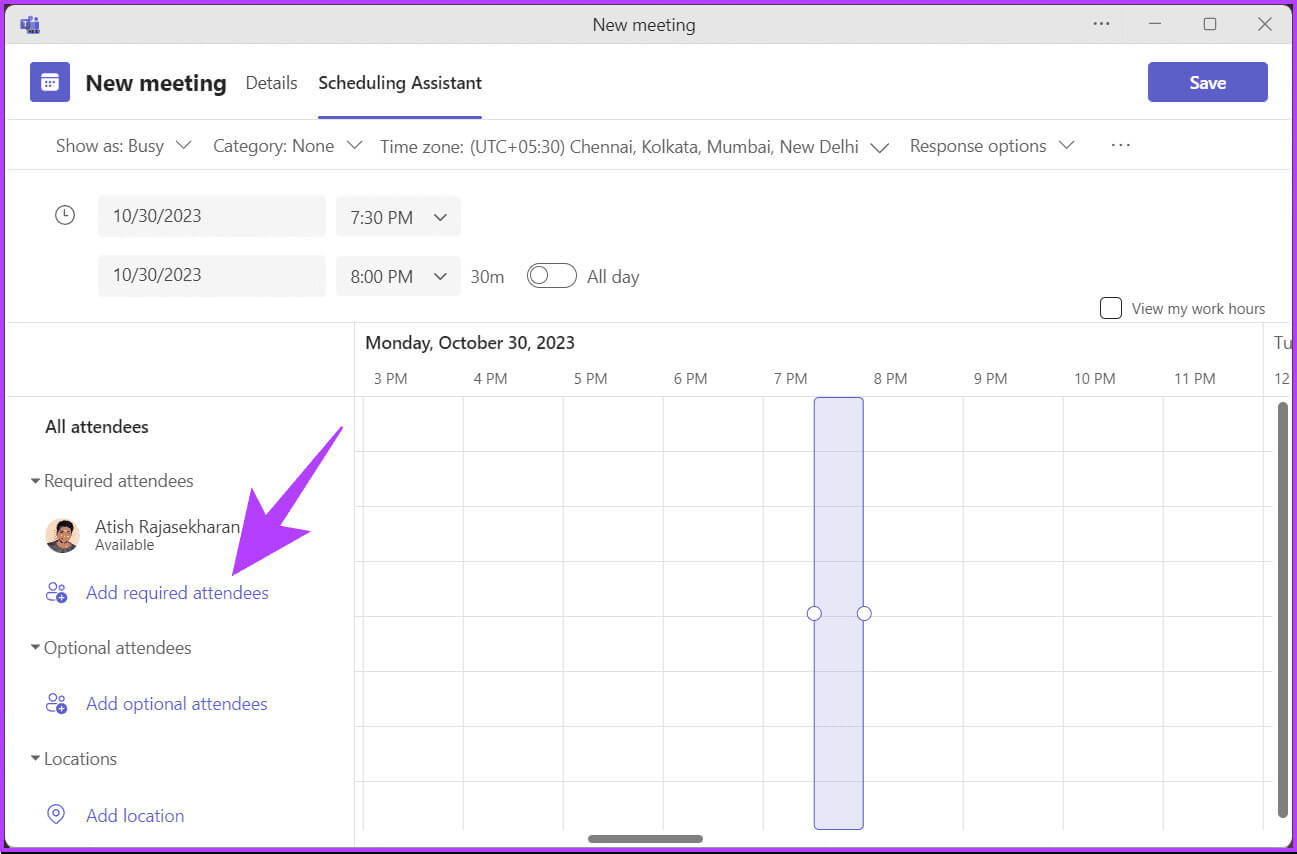
Trin 6: Skriv nu navnet. Din kollega I tekstfeltet skal du vælge dens navn fra rullemenuen med forslag.
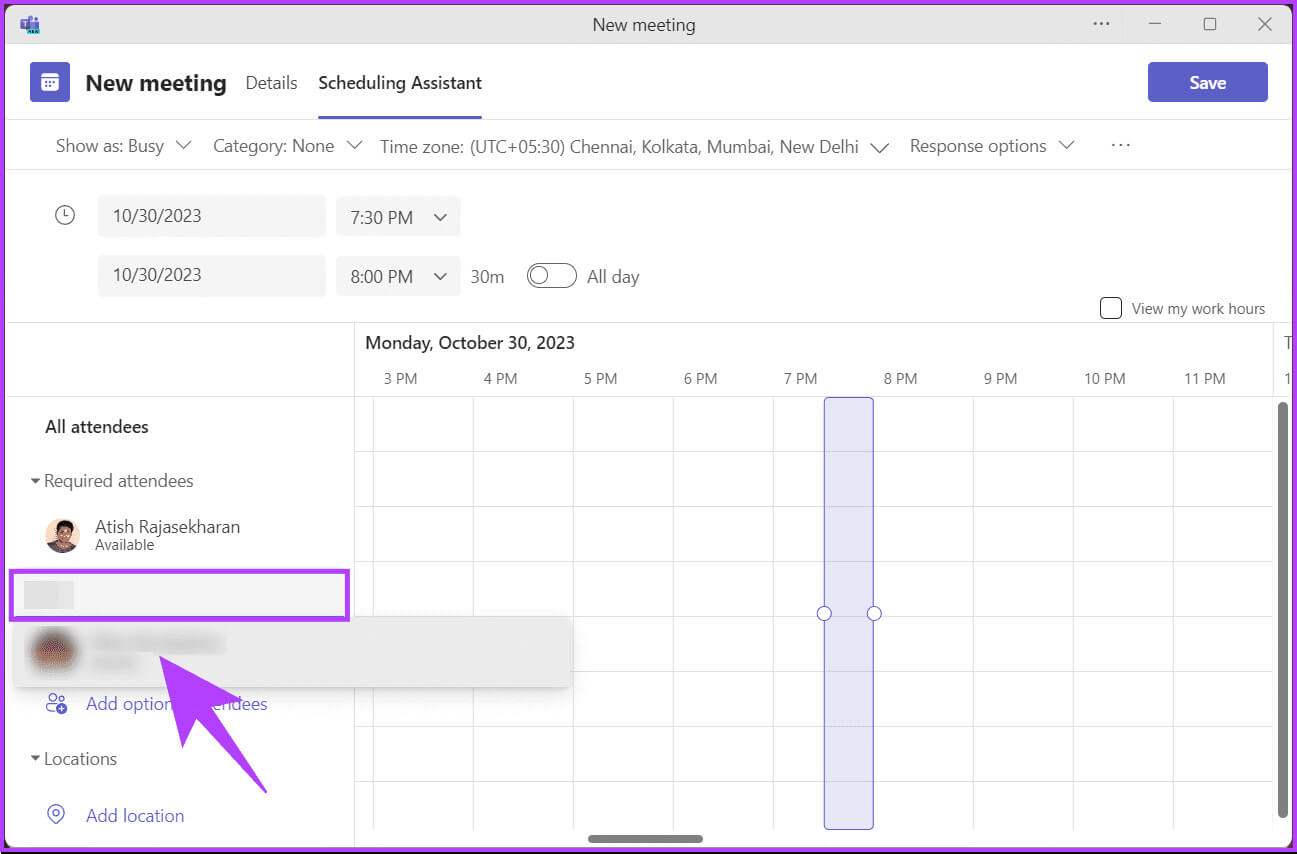
På denne måde kan du se, om de deltagere, du vil invitere, er tilgængelige til mødet, uanset om de har delt deres kalendere med dig. Hvis du vil vide, hvordan det fungerer, kan du se den næste metode.
Metode 2: Brug af Outlook
Du kan tjekke din kollegas tidsplan ved hjælp af kalendervisningen i Outlook. Trinene er relativt enkle og nemme at følge.
Trin 1: Åbn en app Outlook Til desktop eller spil det på nettet fra din yndlingsbrowser på Windows eller Mac.
Bemærk: Til denne demonstration bruger vi Teams-webappen. Du kan dog følge med, hvis du bruger desktop-appen.
Trin 2: Vælg en mulighed Kalender fra sidebjælken.
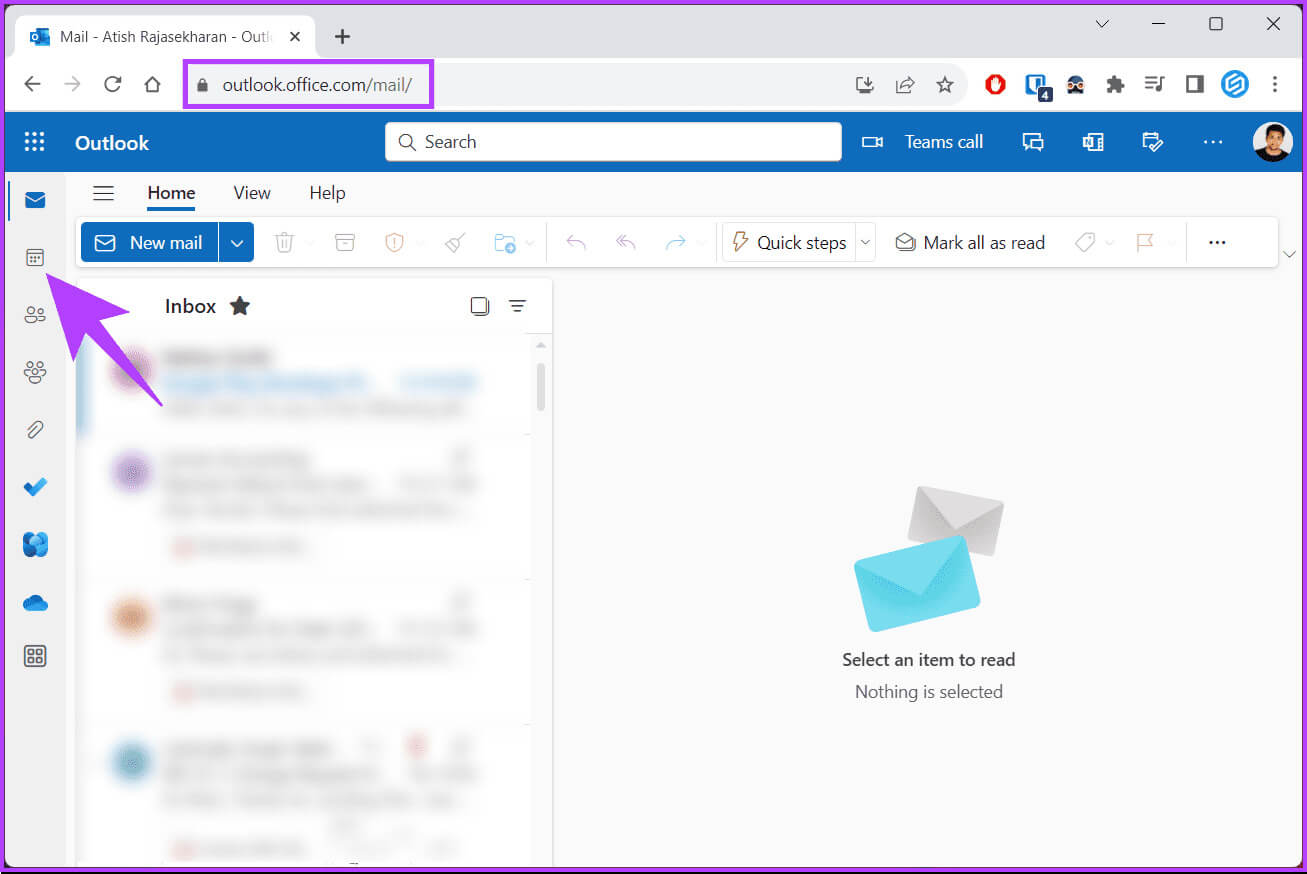
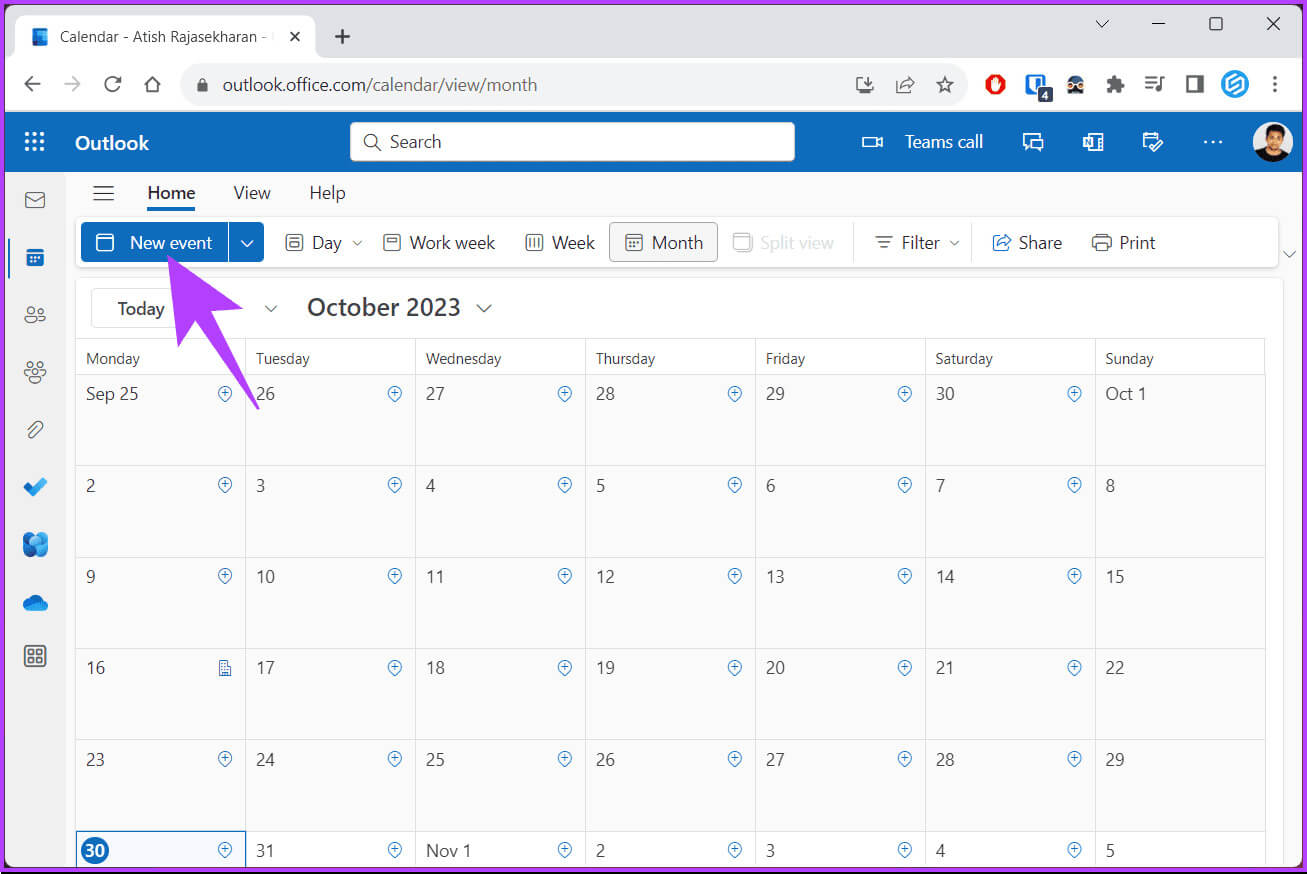
Du vil se en ny begivenhed dukke op.
Trin 4: I pop op-vinduet, i tekstfeltet Invitation til deltagereIndtast navnet eller e-mailadressen på de kolleger, du vil invitere.
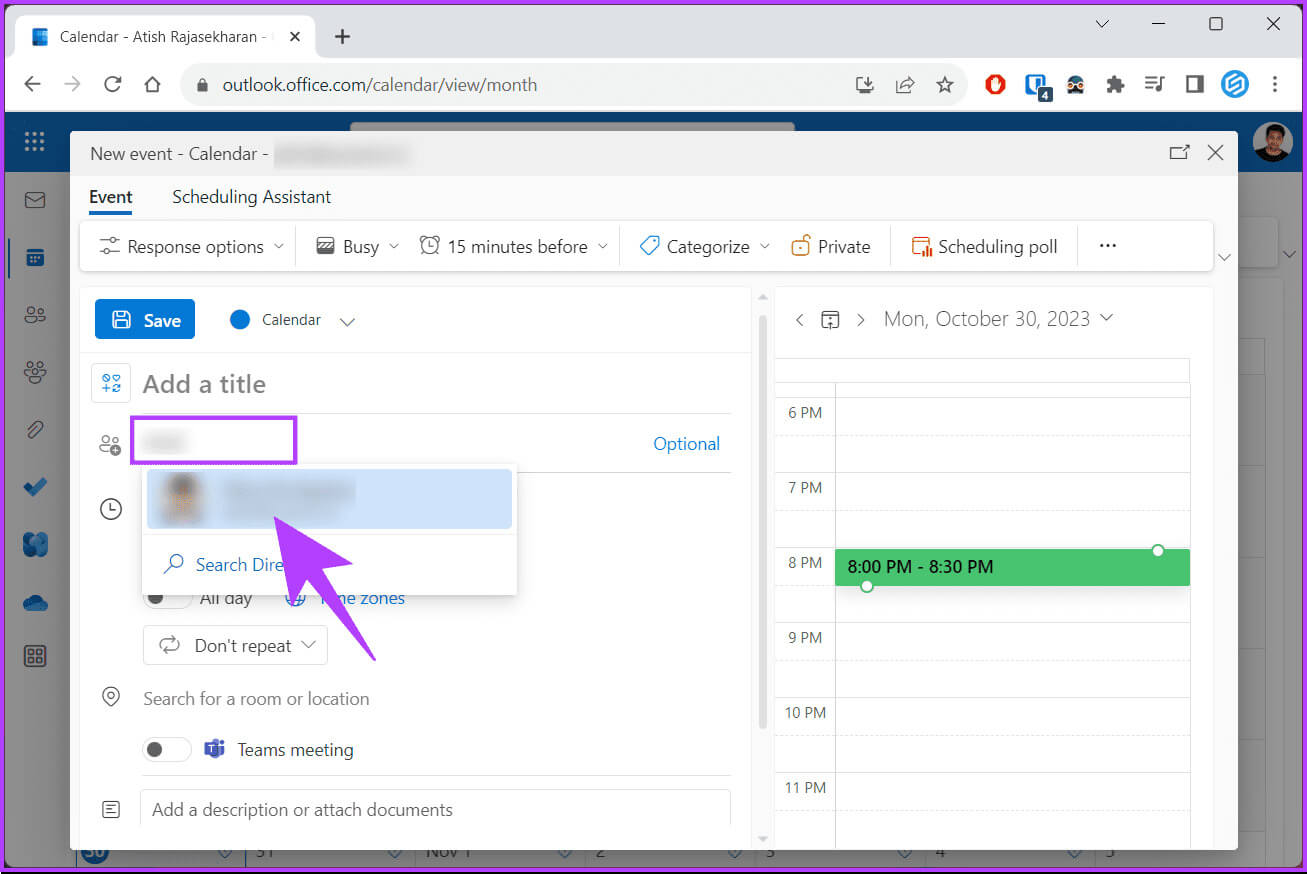
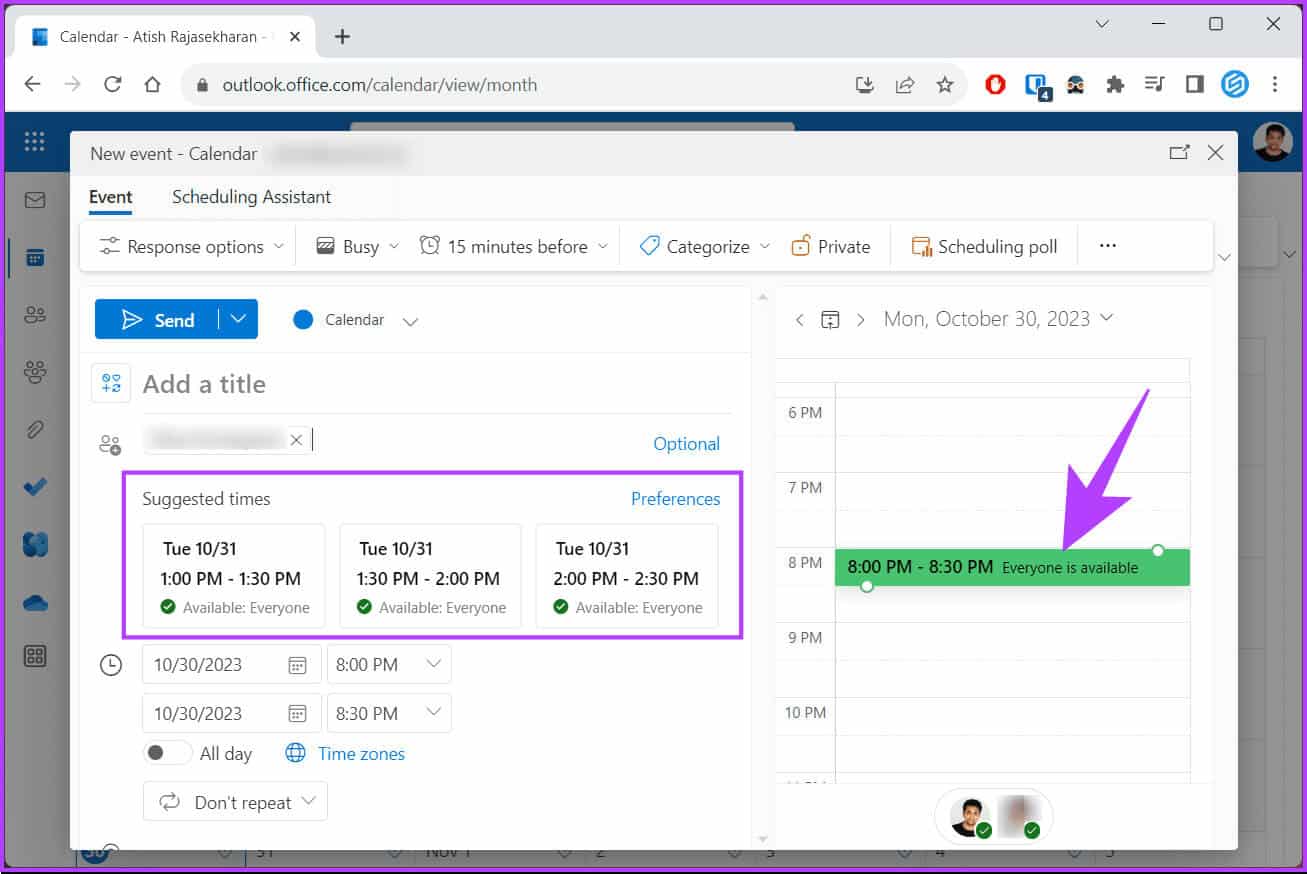
Her kan du finde det bedste tidspunkt til dit møde, eller du kan bruge foreslåede tidspunkter, som automatisk tjekker deltagernes tilgængelighed. Hvis du har oprettet din egen mødeplan og ønsker at oprette et møde i Teams, så læs videre.
Sådan opretter eller redigerer du et møde i Microsoft Teams
Vi antager, at du allerede har tjekket tilgængeligheden af inviterede og planlagt et møde. For klarhedens skyld bruger vi Teams-skrivebordsappen (Windows). Du kan dog fortsætte, hvis du bruger web- eller Mac-appen.
Trin 1: Åbn en app Microsoft Teams Til desktop eller spil det på nettet fra din yndlingsbrowser på Windows eller Mac.
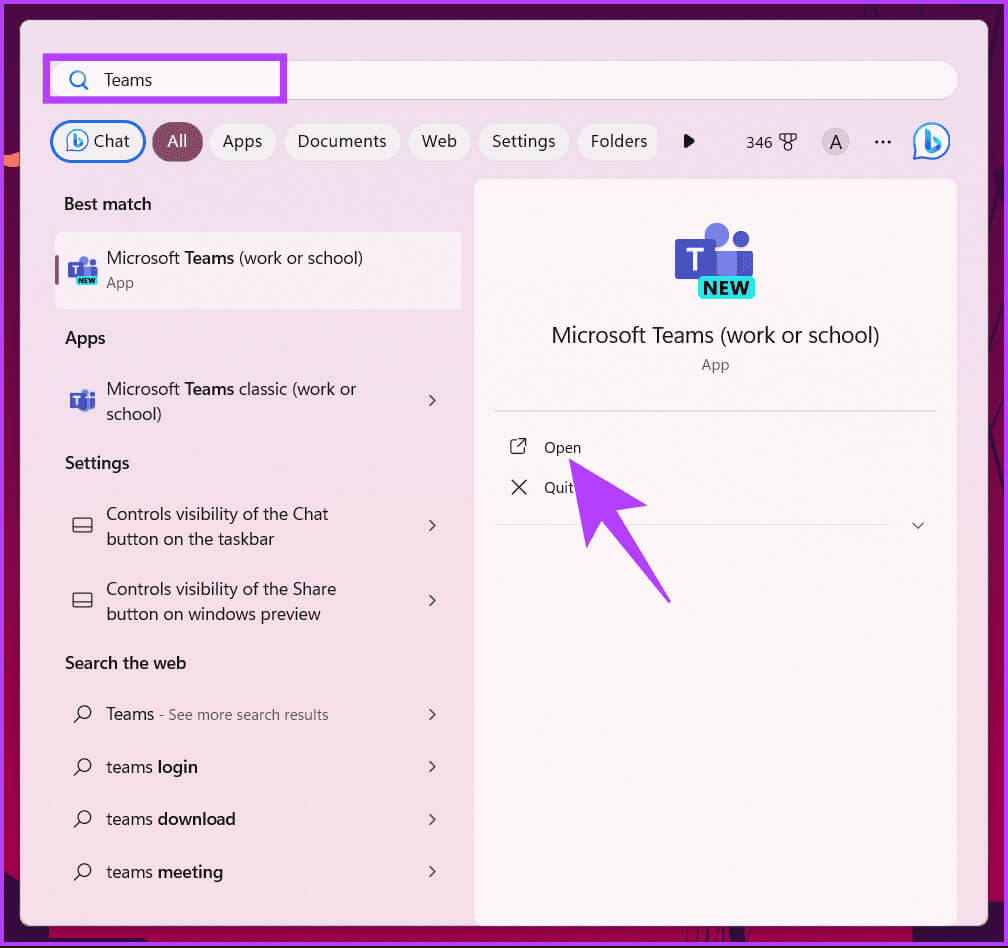
Trin 2: Gå til option Kalender Fra siden.
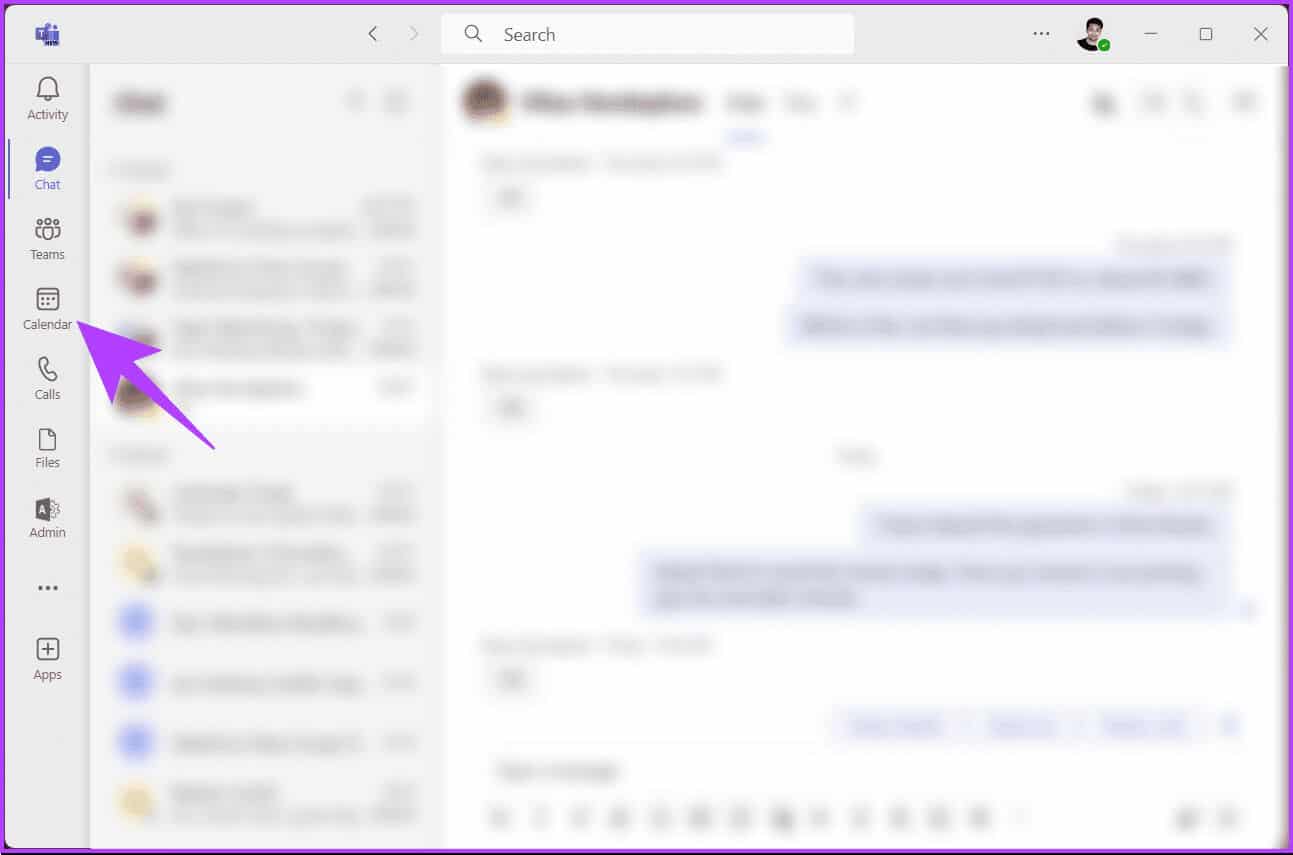
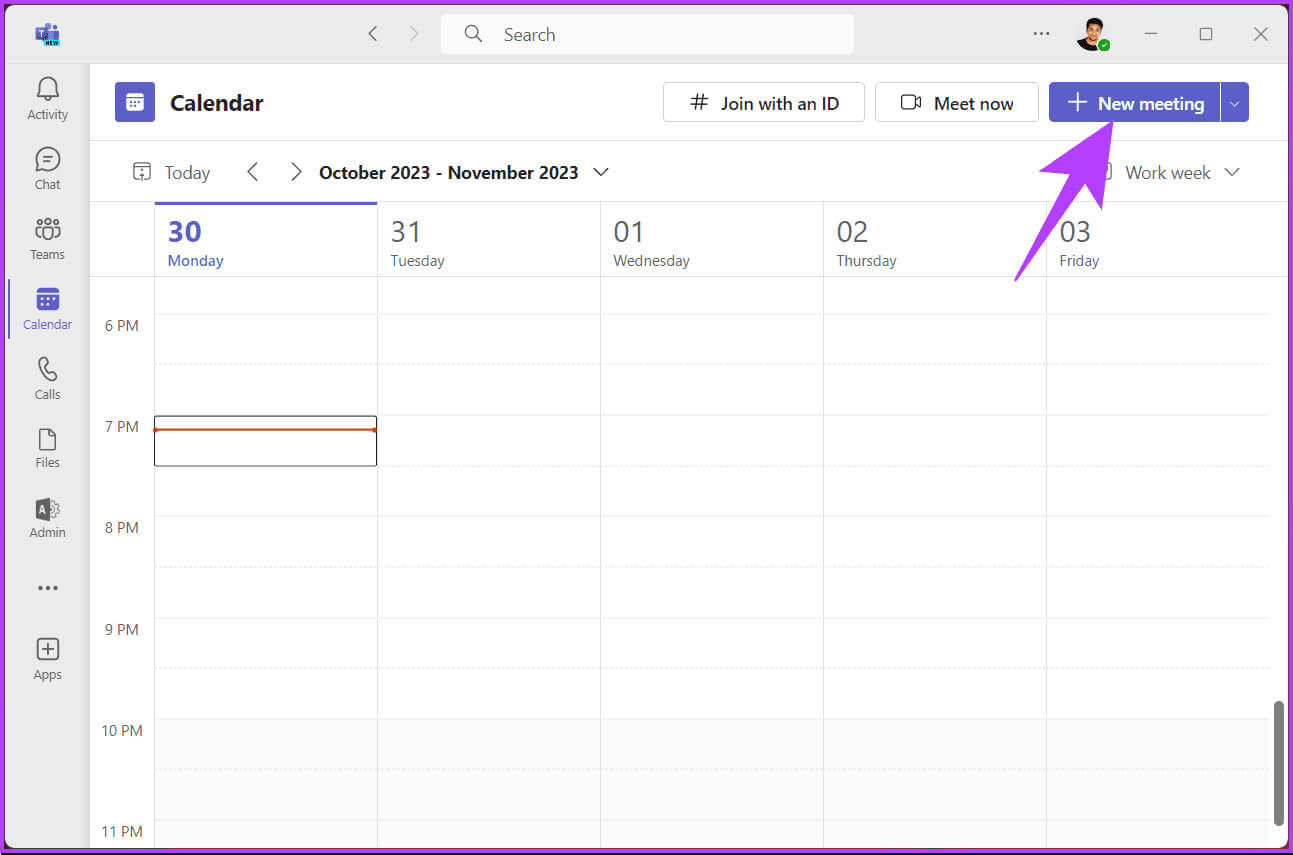
Trin 4: I det nye mødevindue skal du indtaste Nødvendige oplysninger, såsom mødets titel, nødvendige deltagere, dato og tidspunkt for mødet osv.
Trin 5: Når du har indtastet mødeoplysningerne, skal du klikke på Planlægningsassistent Ved siden af fanen "detaljerne".
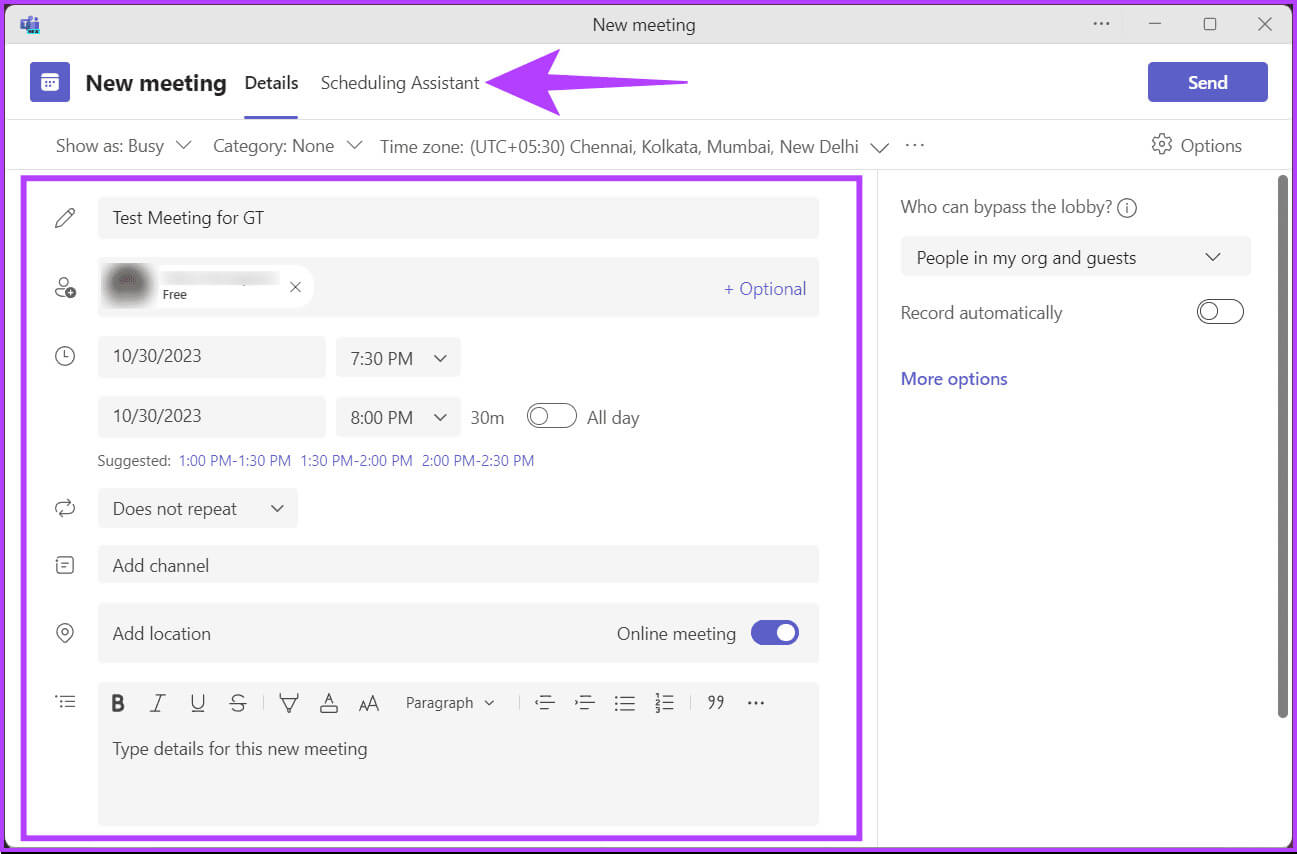
Trin 6: I planlægningsassistenten skal du tjekke din kollegas tilgængelighed i henhold til mødeplanen. Hvis de er tilgængelige, vil du se et grønt "Tilgængelig"-mærke; hvis de ikke er det, vil du se et "Ikke tilgængelig"-mærke under deres navn.
Bemærk: Du kan ændre mødetidspunktet baseret på alles tilgængelighed ved hjælp af den lilla rektangulære boks.

Trin 7: Når du er færdig, skal du klikke på knappen. إرسال i øverste højre hjørne af vinduet.
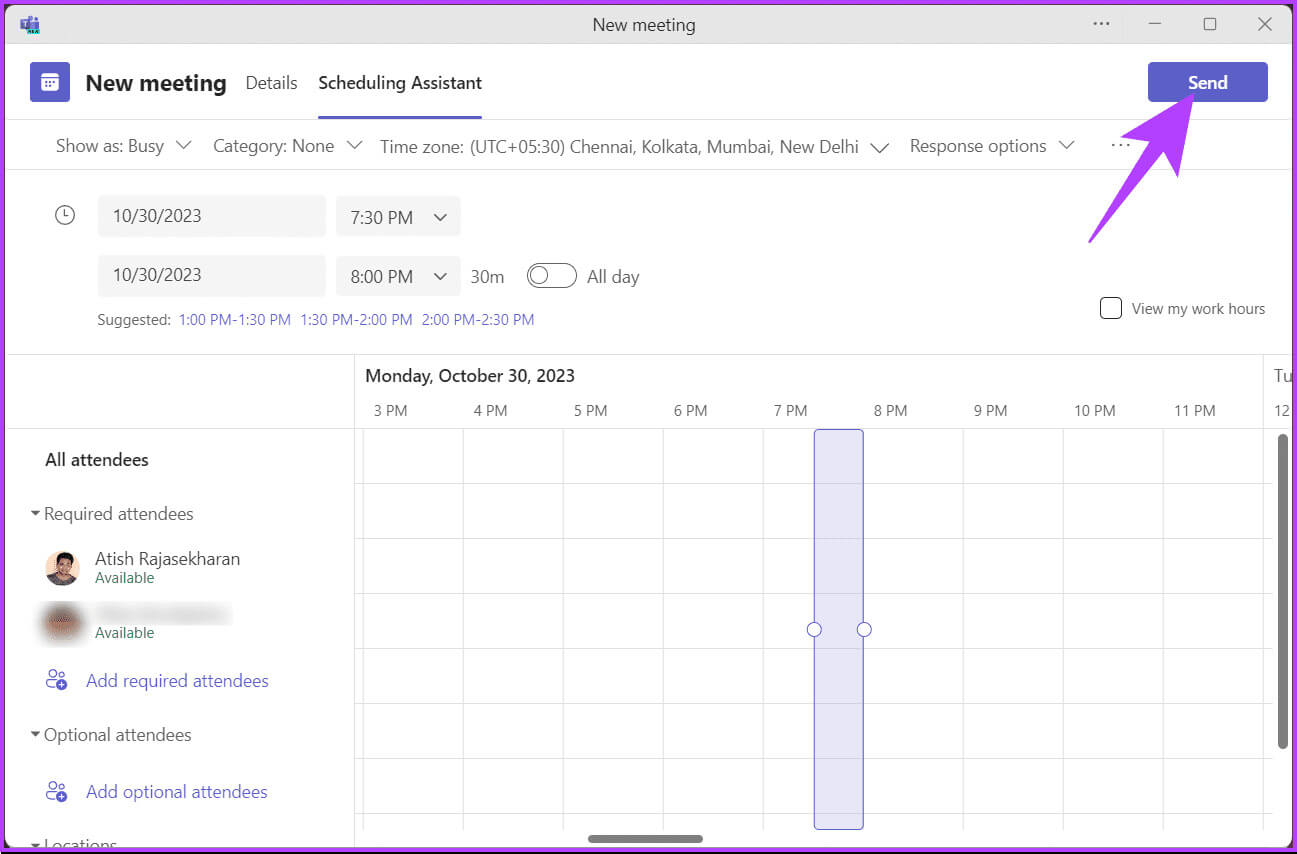
Hvis du har spørgsmål, som vi ikke har dækket i denne artikel, kan du se afsnittet med ofte stillede spørgsmål nedenfor.
almindelige spørgsmål:
Q1. Er det muligt at se en persons kalender i Teams på alle enheder?
Svar: Nej, det er ikke muligt at se en persons kalender i Teams på alle enheder i skrivende stund. Det ser dog ud til, at Microsoft arbejder på en gruppekalenderfunktion, der giver dig mulighed for at se og dele en persons kalender.
Q2. Er der en måde at indstille privatlivsindstillinger for individuelle kalenderbegivenheder i Teams?
Svar: Nej, der er ingen direkte måde at indstille privatlivsindstillinger for individuelle kalenderbegivenheder i Teams. Der er dog nogle løsninger, f.eks. at markere dine kalenderbegivenheder som private i Outlook. Du kan også dele din kalender med bestemte personer og give dem forskellige tilladelsesniveauer.
Se og planlæg
Nu hvor du ved, hvordan du tjekker en persons kalender i Teams, kan du nemt planlægge møder, koordinere teamprojekter, undgå konflikter eller facilitere fjernarbejde. Du kan også læse om Måder at eksportere Microsoft Teams-chathistorik på.